Win10沒有wifi只有以太網(wǎng)怎么辦?
不知道大家有沒有在日常使用過(guò)程中出現(xiàn)win10沒有wifi只有以太網(wǎng)的情況,這種情況要如何解決呢?和好吧啦網(wǎng)小編一起來(lái)看看吧!
Win10沒有wifi只有以太網(wǎng)怎么辦?
1、首先,當(dāng)win10沒有wifi只有以太網(wǎng)時(shí),您需要檢查更新Wifi驅(qū)動(dòng)。一般驅(qū)動(dòng)可以在品牌官網(wǎng)下載或者使用驅(qū)動(dòng)精靈、360驅(qū)動(dòng)大師等專業(yè)驅(qū)動(dòng)更新。
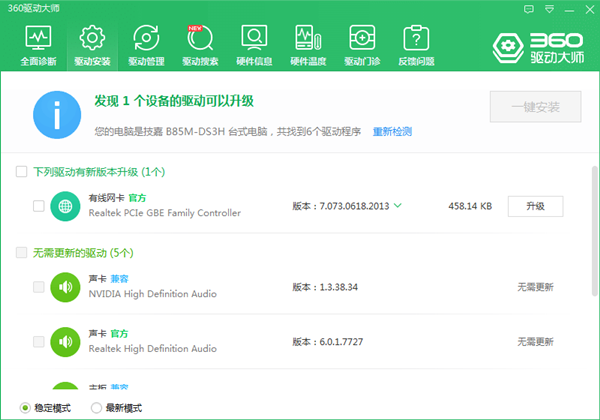
2、win10無(wú)法打開wifi時(shí),檢查電腦是否禁用了 Wifi。筆記本上一般都有個(gè)Wifi開啟或禁用快捷按鈕,檢查是否關(guān)閉。

3、在 Windows 10 系統(tǒng)中嘗試網(wǎng)絡(luò)重置來(lái)看看能否恢復(fù)。
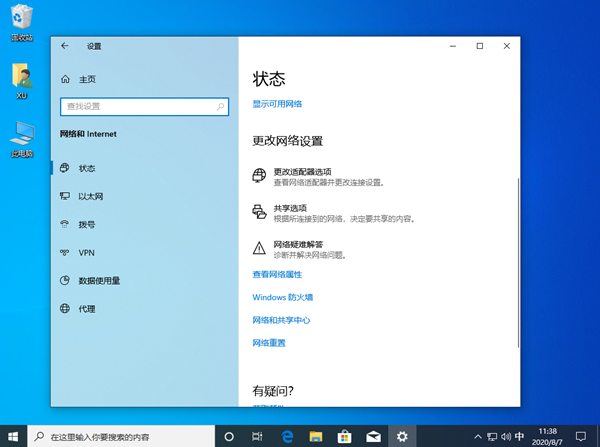
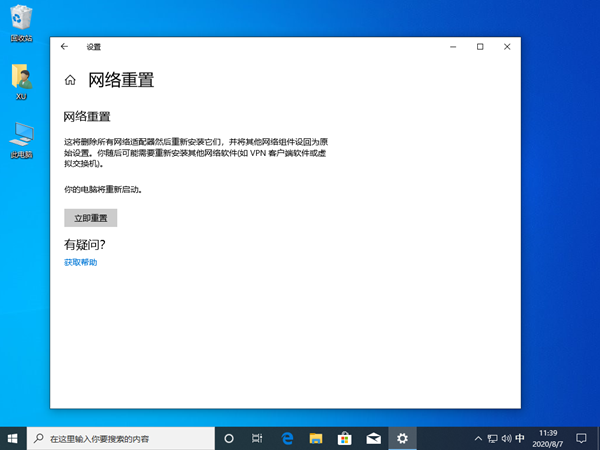
4、如果以上方法均無(wú)法解決問(wèn)題,有可能是系統(tǒng)上出現(xiàn)問(wèn)題或者 Wifi 無(wú)線模塊硬件上出現(xiàn)問(wèn)題了,這種可能需要重裝系統(tǒng)或者更換相關(guān)硬件了。(推薦好吧啦網(wǎng)U盤啟動(dòng)工具)。
系統(tǒng)重裝步驟
1、下載軟件完軟件后正常打開(“好吧啦網(wǎng)”), 程序會(huì)默認(rèn)檢測(cè)當(dāng)前系統(tǒng)環(huán)境,檢測(cè)完成后,點(diǎn)擊“下一步”;
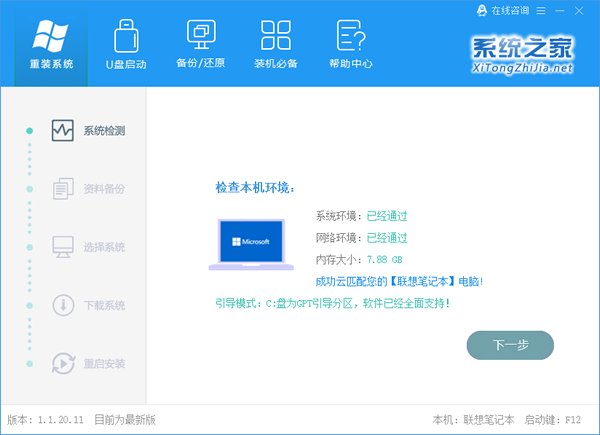
2、好吧啦網(wǎng)已為您推薦適合電腦配置的系統(tǒng)版本,用戶也 可選擇XP,Win7,Win8或Win10,點(diǎn)擊“下一步”;
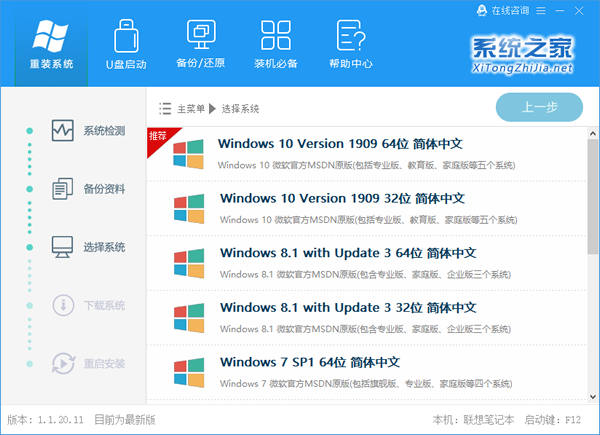
3、到了這一步時(shí)用戶即可離開電腦,程序會(huì)全自動(dòng)完成重裝步驟。為防止出現(xiàn)安裝失敗,用戶也可以選擇“U盤啟動(dòng)制作”進(jìn)行U盤裝機(jī);

4、自動(dòng)重啟并全自動(dòng)安裝。

以上就是win10沒有wifi只有以太網(wǎng)詳細(xì)圖文解決方案,希望對(duì)你有所幫助。
相關(guān)文章:
1. win11任務(wù)管理器怎么打開 被管理員禁用了怎么解禁打開2. Win11系統(tǒng)自動(dòng)暫停更新后想繼續(xù)怎么辦?Win11系統(tǒng)重新啟動(dòng)更新教程3. Win11打印機(jī)怎么安裝?Win11系統(tǒng)安裝共享打印機(jī)教程4. Win11怎么設(shè)置本地密碼?Win11設(shè)置本地密碼操作方法5. Win7電腦注冊(cè)表編輯器被管理員禁用怎么解決?6. Win10開始菜單透明度如何設(shè)置?Win10開始菜單透明度設(shè)置教程7. Win10系統(tǒng)的Edge瀏覽器怎么進(jìn)行長(zhǎng)截圖?8. Win10專業(yè)版系統(tǒng)電腦找不到音頻設(shè)備怎么辦?9. Win11電腦不顯示盤符怎么辦?Win11硬盤盤符不顯示的解決方法10. windows10分辨率在哪里調(diào)試

 網(wǎng)公網(wǎng)安備
網(wǎng)公網(wǎng)安備